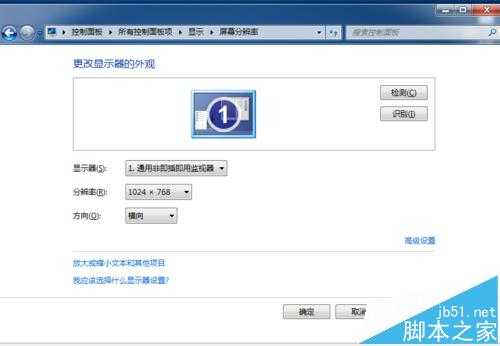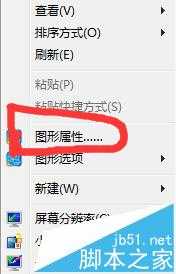台式机电脑怎么同时连接一个显示器一个电视双屏显示?
电脑基础 发布日期:2025/11/28 浏览次数:1
正在浏览:台式机电脑怎么同时连接一个显示器一个电视双屏显示?
最近自己摸索着做了一次电脑同时连接显示器和电视,碰到了几种问题,发出来给大家参考一下。
一、台式机(显卡有HDMI接口)连接电视
1、把HDMI线的一端插在显卡的HDMI接口上,然后另一端和电视连接。
2、用遥控器上的信源功能把电视调成HDMI模式。
3、这时电视就已经会显示桌面了,但是显示的内容会不同。如果你需要两台显示不同东西的话这样就已经可以了。如果要显示一样的,那还需要继续调试一下。
4、WIN7系统设置方法:鼠标桌面右键,点个性化→显示→更改显示器设置→选择复制桌面→确定。这样就实现了台式电脑双屏显示。XP的话需要下载显卡驱动,然后在图形选项里调试。很简单,因这边没有XP系统,所以没办法截图。
二、台式机(无显卡无HDMI接口)连接电视
1、因为台式机只有一个VGA接口,所以要用到分屏器。
2、分屏器接上电源后,用一条VGA线连接主机和分屏器的进口。然后分屏器的两个出口分别连接显示器和电视。
3、要遥控的信源功能把电视调成电脑(有些电视是PC)模式。
4、因为是分频器,所以不用任何设置,电视显示的就和显示器的一模一样。
注意事项:
1、现在的电视有些是没有VGA接口的,而且HDMI具有音频效果,也要比VGA的清晰很多,应该优先考虑接HDMI。
2、如果有显卡的话,也可以使用主板上的VGA接口和显卡上的VGA接口,使用VGA线分别接显示器和电脑就可以了。但是我尝试的时候,发现显示没办法同步,而且不够清晰。
相关推荐:
电脑显示器无信号开不了机怎么办?
电脑显示器有一条竖线应该怎么办?
win10笔记本怎么设置双屏显示?win10连接外置显示器的教程
上一篇:电脑右键新建菜单项太多怎么清理?